Mise à jour avril 2024: Arrêtez de recevoir des messages d'erreur et ralentissez votre système avec notre outil d'optimisation. Obtenez-le maintenant à ce lien
- Téléchargez et installez l'outil de réparation ici.
- Laissez-le analyser votre ordinateur.
- L'outil va alors répare ton ordinateur.

Si vous voyez le code d'erreur Netflix NW-3-6, cela signifie qu'une erreur de réseau s'est produite et que vous ne pouvez pas accéder aux émissions de télévision et aux films que vous souhaitez regarder. Dans cet article, vous apprendrez ce qui cause ce code d'erreur et comment le corriger.
Qu'est-ce qui cause le code d'erreur NW-3-6 ?

- Parfois, l'erreur se produit du côté de Netflix lorsque les serveurs sont en panne.
- Il peut s'agir d'un problème de configuration avec votre fournisseur d'accès Internet, qui a bloqué Netflix.
- Si vous utilisez un réseau privé virtuel (VPN) pour utiliser Netflix et qu'une erreur liée à votre connexion Internet se produit.
Comment résoudre le code d'erreur NW-3-6 ?
Mise à jour d'avril 2024:
Vous pouvez désormais éviter les problèmes de PC en utilisant cet outil, comme vous protéger contre la perte de fichiers et les logiciels malveillants. De plus, c'est un excellent moyen d'optimiser votre ordinateur pour des performances maximales. Le programme corrige facilement les erreurs courantes qui peuvent survenir sur les systèmes Windows - pas besoin d'heures de dépannage lorsque vous avez la solution parfaite à portée de main :
- Étape 1: Télécharger PC Repair & Optimizer Tool (Windows 10, 8, 7, XP, Vista - Certifié Microsoft Gold).
- Étape 2: Cliquez sur “Start scan”Pour rechercher les problèmes de registre Windows pouvant être à l'origine de problèmes avec l'ordinateur.
- Étape 3: Cliquez sur “Tout réparer”Pour résoudre tous les problèmes.
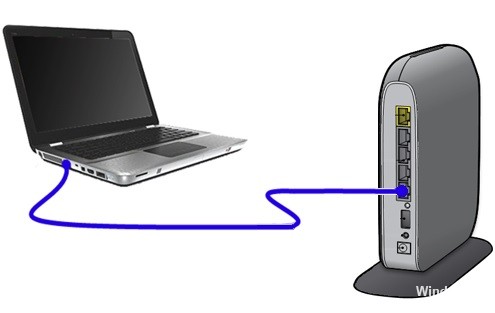
Utilisation d'un réseau filaire
- Éteignez l'appareil de diffusion en continu et débranchez-le pour le déconnecter complètement du réseau.
- Connectez ensuite l'appareil directement au routeur/modem à l'aide d'un câble Ethernet.
- Débranchez ensuite le routeur/modem pendant au moins 30 secondes.
- Reconnectez ensuite le routeur et attendez que les voyants s'allument complètement.
- Enfin, rallumez l'appareil de diffusion en continu et essayez de diffuser Netflix.
Redémarrez l'appareil
- Éteignez l'appareil et débranchez-le de la source d'alimentation pour le décharger complètement.
- Attendez ensuite 1 minute (soyez patient).
- Après 1 minute, reconnectez l'appareil et rallumez-le.
Effacez le cache et redémarrez Netflix et VPN
- Arrêtez le service VPN et effacez le cache.
- Quittez ensuite l'application Netflix et effacez son cache.
- Lancez ensuite l'application Netflix et vérifiez qu'elle fonctionne.
Conseil d'expert Cet outil de réparation analyse les référentiels et remplace les fichiers corrompus ou manquants si aucune de ces méthodes n'a fonctionné. Cela fonctionne bien dans la plupart des cas où le problème est dû à la corruption du système. Cet outil optimisera également votre système pour maximiser les performances. Il peut être téléchargé par En cliquant ici
Foire aux Questions
Comment corriger une erreur de serveur Netflix ?
- Éteignez votre appareil.
- Débranchez le modem et le routeur et attendez 30 secondes.
- Reconnectez le modem et attendez que les nouveaux voyants s'allument.
- Connectez le routeur et attendez que les nouveaux voyants commencent à clignoter.
- Rallumez l'appareil et essayez à nouveau d'utiliser Netflix.
Quelle est la cause du code d'erreur NW-3-6 ?
- Parfois, l'erreur se produit du côté de Netflix lorsque les serveurs sont en panne.
- Il peut s'agir d'un problème de configuration avec votre fournisseur d'accès Internet, qui a bloqué Netflix.
- Si vous utilisez un réseau privé virtuel (VPN) pour utiliser Netflix et qu'une erreur liée à votre connexion Internet se produit.
Comment résoudre le message d'erreur NW-3-6 ?
- Éteignez l'appareil de diffusion en continu et débranchez-le pour le déconnecter complètement du réseau.
- Connectez ensuite l'appareil directement au routeur/modem à l'aide d'un câble Ethernet.
- Débranchez ensuite le routeur/modem pendant au moins 30 secondes.
- Reconnectez ensuite le routeur et attendez que les voyants s'allument complètement.
- Enfin, rallumez l'appareil de diffusion en continu et essayez de diffuser Netflix.


